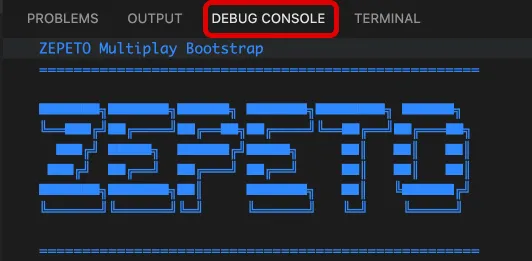管理您的世界
测试与优化
调试
4min
ZEPETOScript 使用 Microsoft Visual Studio Code 和 JetBrains Rider 工具来帮助调试。
📘 编辑器
以下指南是使用 Visual Studio Code 准备的。
当 Visual Studio Code 安装完成后,打开 Unity 编辑器并转到 Unity 菜单 → 编辑 → 偏好设置下的外部工具选项卡。
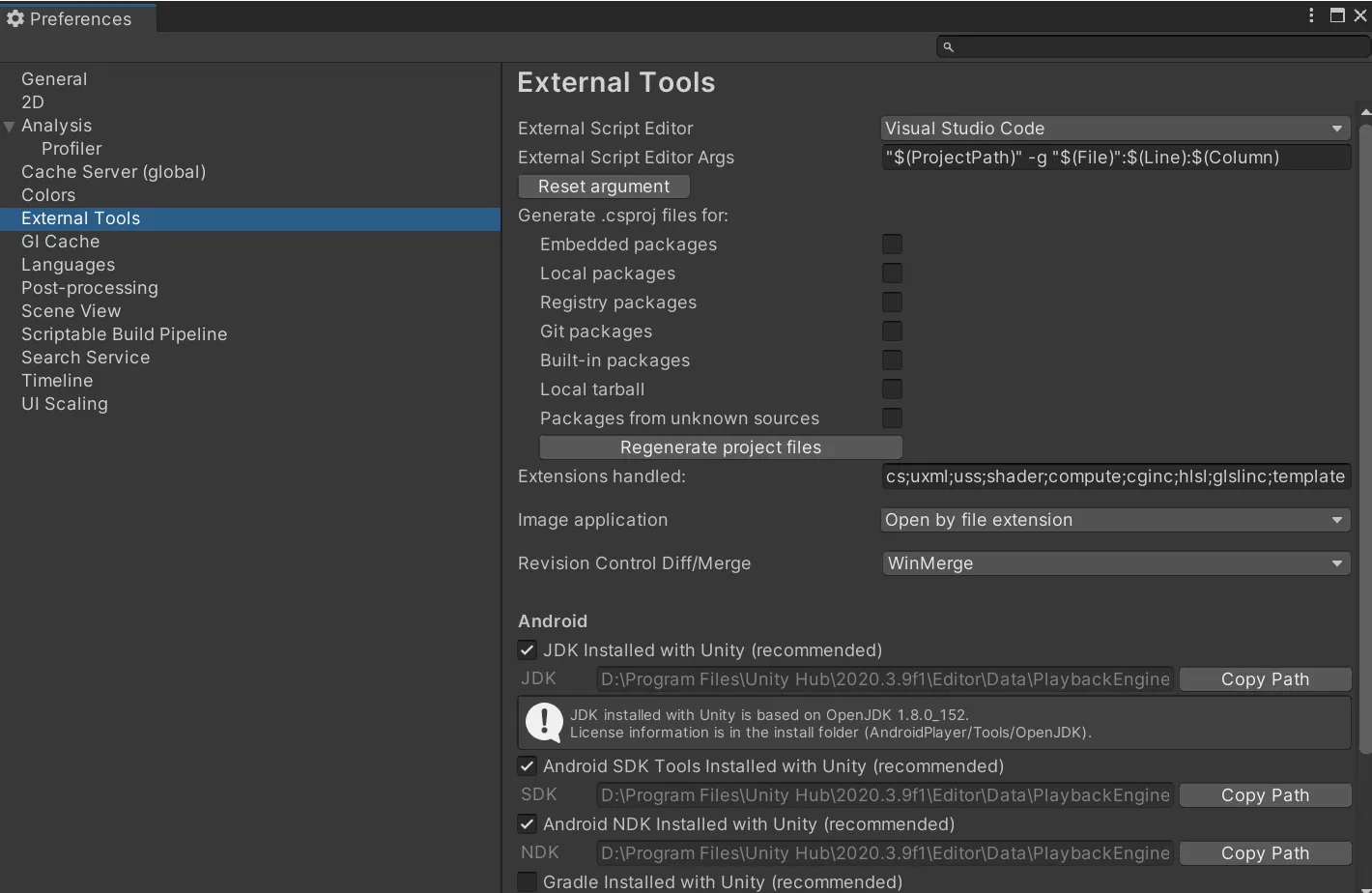
在外部脚本编辑器中选择 Visual Studio Code。
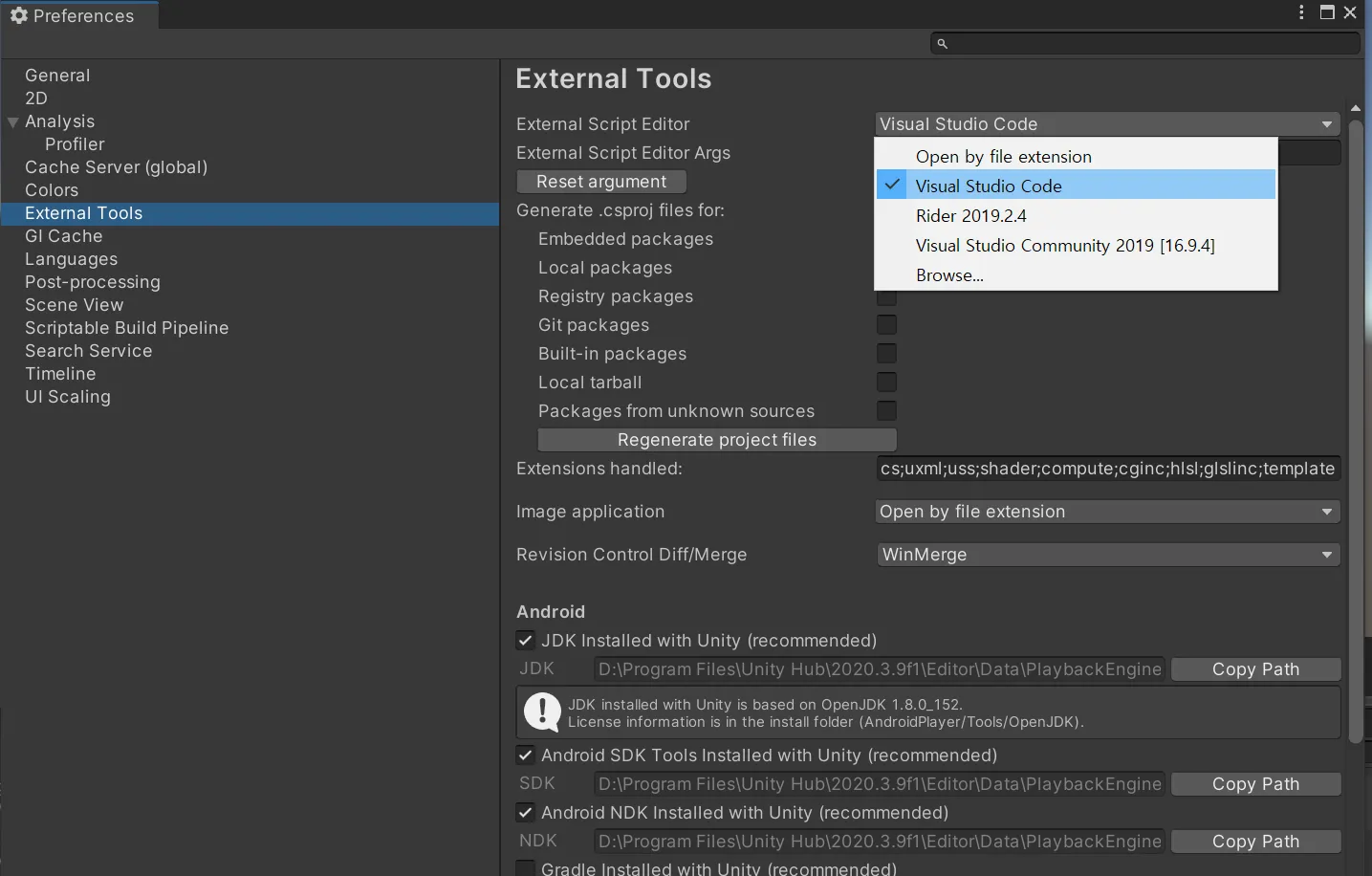
在 Visual Script 代码中,添加断点到您想要调试的 ZEPETO 脚本代码行。
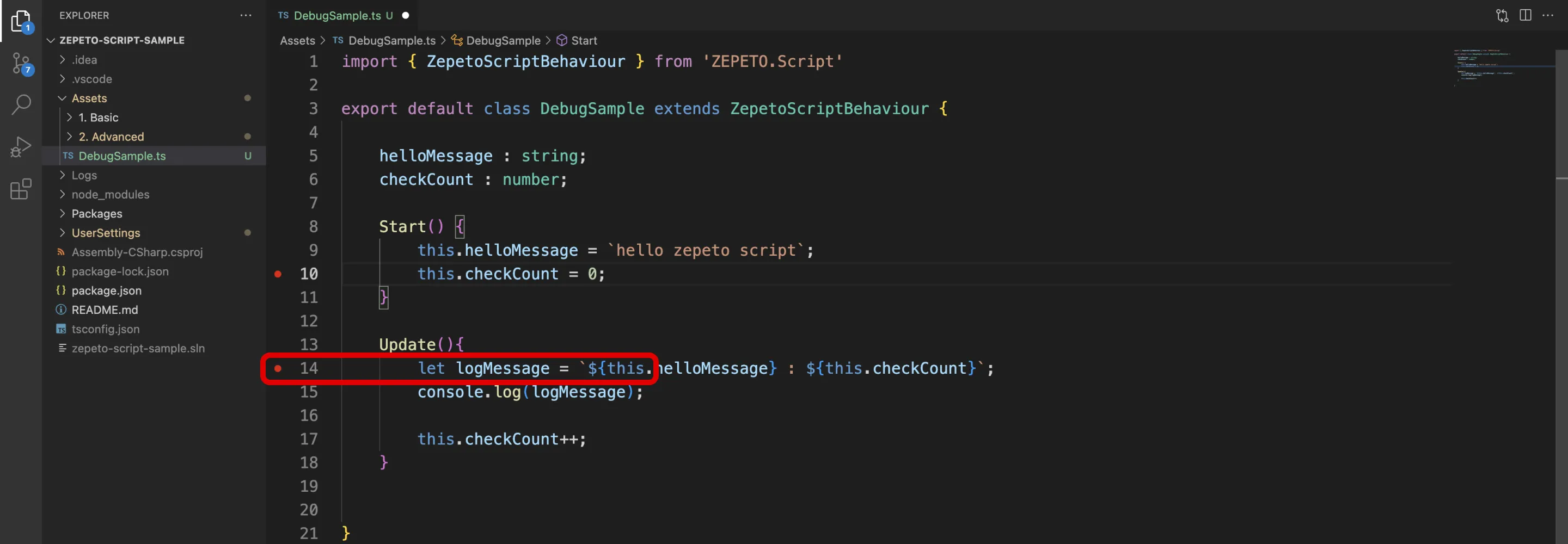
播放 Unity 编辑器,并点击 Visual Script 代码中的 ② 开始调试按钮,位于 ① 运行与调试下。
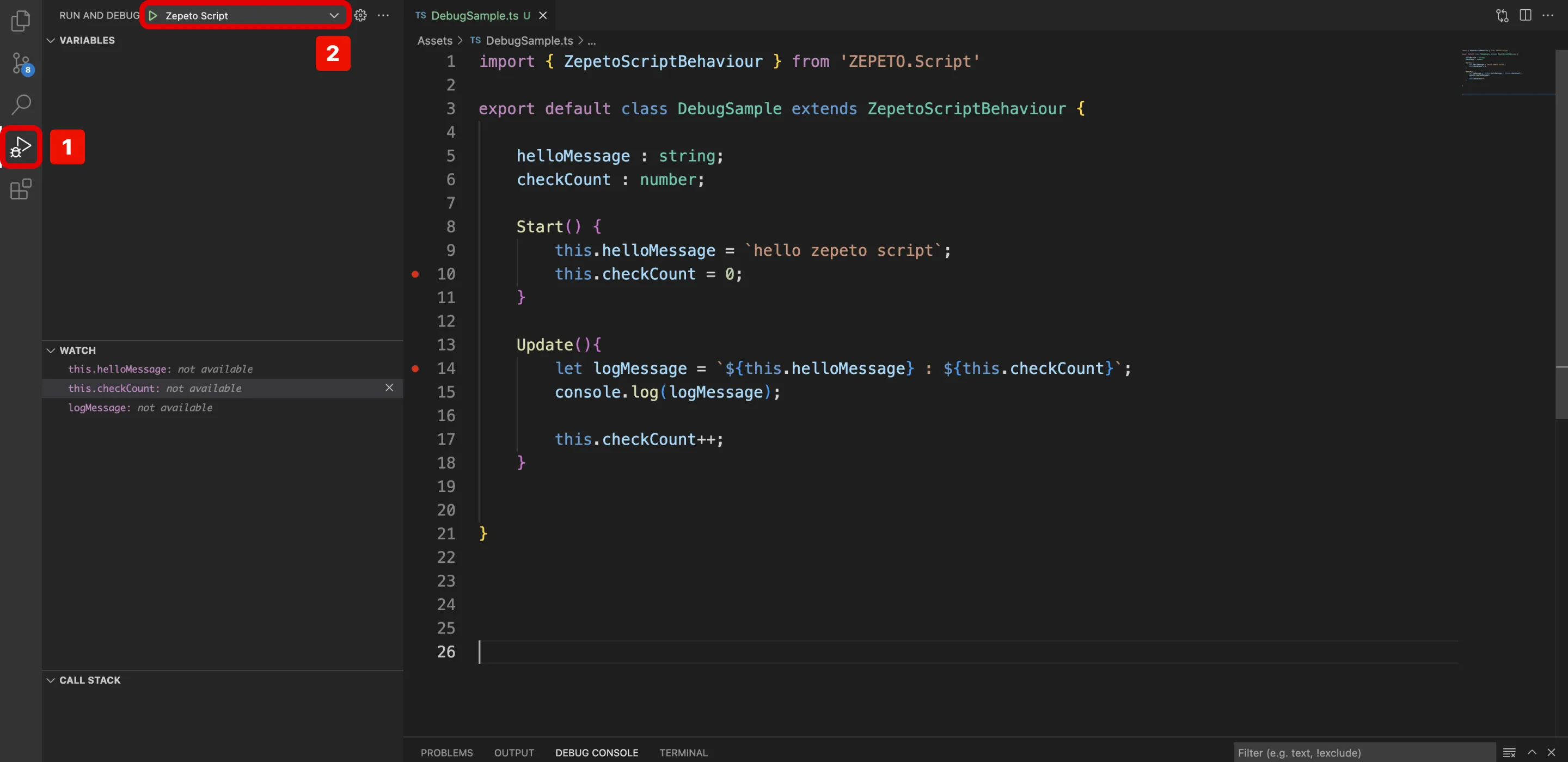
调试器在指定断点的代码行上激活。
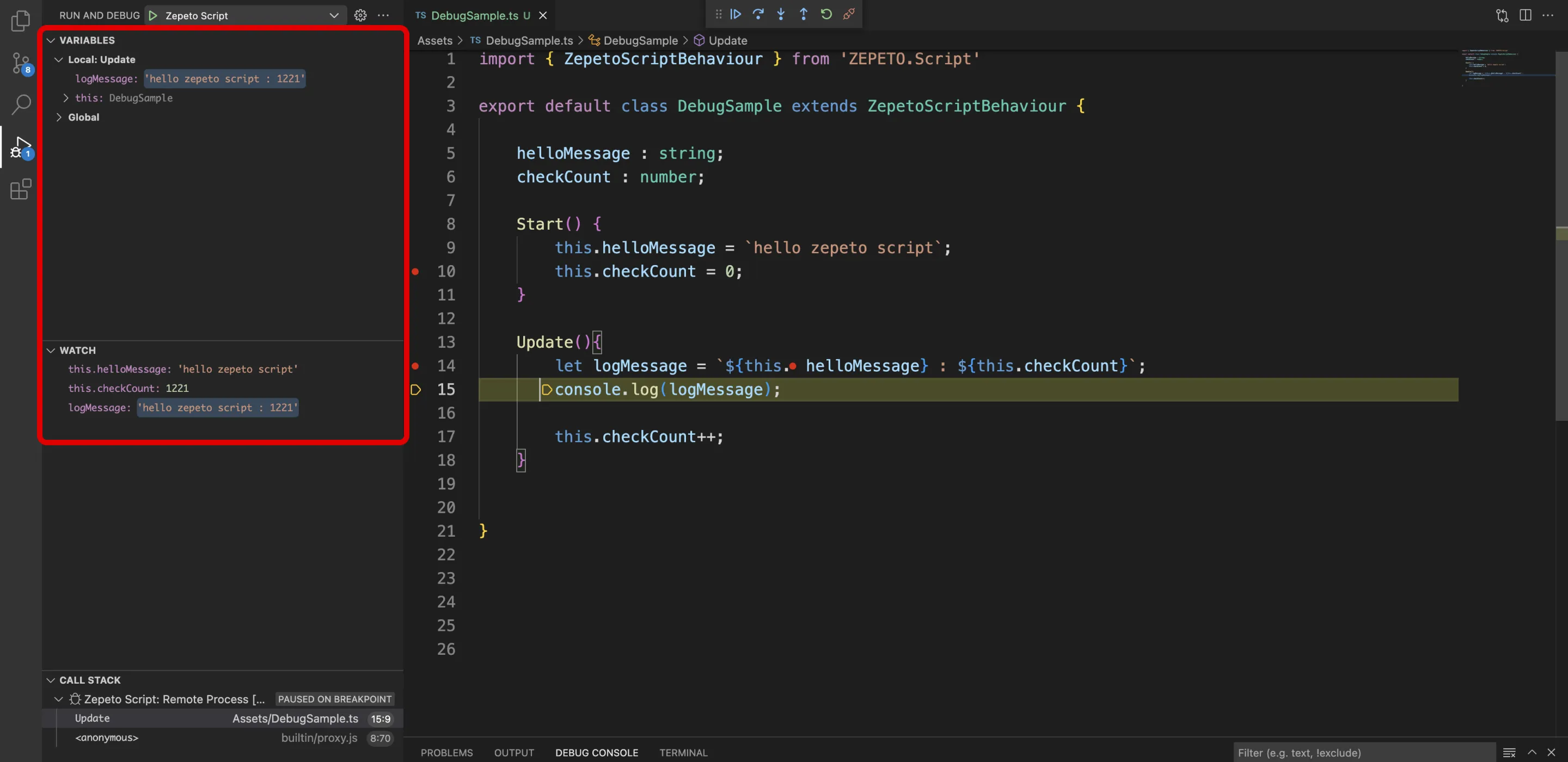
在调试面板中,点击顶部选择的Zepeto脚本的调试环境选项卡。
将调试环境更改为Zepeto多人脚本。
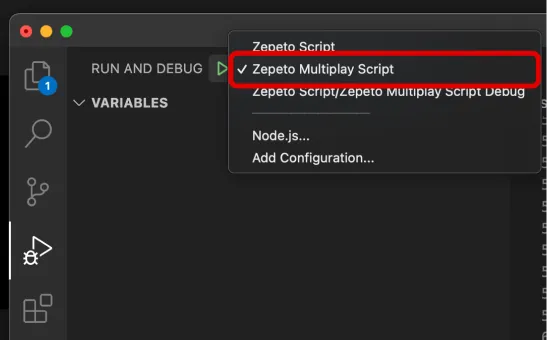
点击开始调试按钮以开始调试。
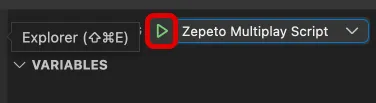
您可以通过查看调试控制台面板中显示的ZEPETO服务器日志来检查调试情况。